Haben Sie ein süßes und funktionsreiches iPhone 11-Modell (11, 11 Pro, 11 Pro Max) oder ein Telefon der iPhone X-Serie (XS, XR oder X), aber vermissen Sie den praktischen Akku-Prozentsatz in Ihrer Statusleiste?
Wir haben uns daran gewöhnt, diese Zahl in der oberen rechten Ecke unserer iPhones zu sehen – es ist eine beliebte Funktion, auf die sich viele von uns verlassen, um die Leistung unseres Akkus zu überwachen.
Außerdem ist es sehr hilfreich bei der Entscheidung, wann der Energiesparmodus ein- oder ausgeschaltet werden soll.
Aber dann startest du dein neues iPhone 11 oder X-Serie (XS, XR, X) und stell dir vor, es ist nicht da! Was gibt?
Inhalt
-
Schnelle Tipps
- In Verbindung stehende Artikel
- Zeigt das neueste iOS den Batterieprozentsatz Ihres iPhones oben auf dem Bildschirm an?
- iPhone-Akkuleistung!
- Die Neugestaltung bedeutet Veränderung!
-
Wie sehen Sie dann den Batterieprozentsatz Ihres iPhone 11/XS/XR/X?
- Fügen Sie das Batterie-Widget zu Ihrem Sperrbildschirm hinzu
- Sie sehen das Batterie-Widget nicht auf dem Sperrbildschirm Ihres iPhones?
- Überprüfen Sie Ihre Akkueinstellungen
- Möchten Sie den Akkuladestand auf einem iPhone 8 und darunter, iPad oder iPod touch sehen?
-
Unsere Meinung zum fehlenden Batterieprozentsatz des iPhone 11 und der X-Serie
- Zusammenhängende Posts:
Schnelle Tipps 
Befolgen Sie diese schnellen Tipps, um Ihren Akkuladestand auf einem iPhone 11 oder der X-Serie XS, XR oder X anzuzeigen
- Sehen Sie sich den Batterieprozentsatz im Kontrollzentrum an, indem Sie von der oberen rechten Ecke nach unten wischen
- Laden Sie Ihr Telefon auf und der Prozentsatz wird auf dem Bildschirm angezeigt
- Füge das Batterie-Widget zu deinem Sperrbildschirm hinzu
- Öffnen Sie die Batterieeinstellung
In Verbindung stehende Artikel
- Warum Ihr iPhone- oder iPad-Akku-Prozentsatz herumspringt
- Kein iTunes mehr. So verwenden Sie den Finder in macOS Catalina zum Synchronisieren und Wiederherstellen des iPhone
- Sehen Sie sich schnell den Akkustand verbundener Geräte auf Ihrem iPhone an
- Willst du ohne dein Handy sein? Anrufe von Ihrem iPhone weiterleiten
- Kann das Kontrollzentrum auf dem iPhone 11 oder der X-Serie nicht geöffnet werden? Oder Siri?
- Ein Dutzend Tipps zum Lernen und Wiedererlernen auf Ihrem iPhone 11 oder der X-Serie
- Neustart erzwingen funktioniert nicht auf dem iPhone 11, der X-Serie oder dem iPhone 8?
Zeigt das neueste iOS den Batterieprozentsatz Ihres iPhones oben auf dem Bildschirm an?
Nö!
Tut mir leid, Leute, Apple hat kein Design geändert in der neueste iOS-Version um den Batterieprozentsatz für iPhone 11-Modelle und iPhone-Benutzer der X-Serie wieder hinzuzufügen.
iPhone-Akkuleistung! 
Die gute Nachricht zuerst!
Dein iPhone 11, XS, XS Max und XR verfügen über tolle Akkus UND schnelles Aufladen!
Die iPhone 11 Pro-Modelle bieten eine bessere Akkuleistung als je zuvor – bis zu 5 Stunden mehr als bei früheren Modellen. Das ist wirklich toll.
Und die iPhone 11 Pro-Modelle werden mit einem 18-Watt-Schnellladegerät in der Box geliefert!
Für diejenigen, die das iPhone XS verwenden, halten diese Modelle etwa 30 Minuten länger als das X. Und das XR gute 1,5 Stunden länger als das iPhone X.
Sowohl der XS als auch der XR bieten außerdem schnelles Aufladen mit bis zu 50 % Aufladung in 30 Minuten mit einem Apple USB-C-Netzteil (30 W Modell A1882 oder 87 W Modell A1719).
Die Neugestaltung bedeutet Veränderung!
Nun, die neu gestalteten Telefone der iPhone X-Serie und 11-Modelle verfügen über einen schönen und hellen Bildschirm, der fast, ja fast, von Ende zu Ende und von oben nach unten geht.
Aber das einzige Opfer, wenn wir es so sehen, ist die erste "Notch", der Bereich des Bildschirms, in dem sich Ihre Frontkamera befindet.
Und es ist diese Kerbe, die einige Immobilien aus der traditionellen oberen Statusleiste des iPhones ausblendet.
Und eines der Hauptopfer dieser Neugestaltung ist der Batterieprozentsatz Ihres iPhone 11 oder der X-Serie – es nimmt einfach zu viel Platz ein, um es sowie Ihr Batteriesymbol aufzunehmen.
Wie sehen Sie dann den Batterieprozentsatz Ihres iPhone 11/XS/XR/X?
Es ist alles in deinem Kontrollzentrum! Denken Sie daran, dass das Erreichen des Kontrollzentrums auf Ihrem iPhone 11 oder der X-Serie etwas anders ist. 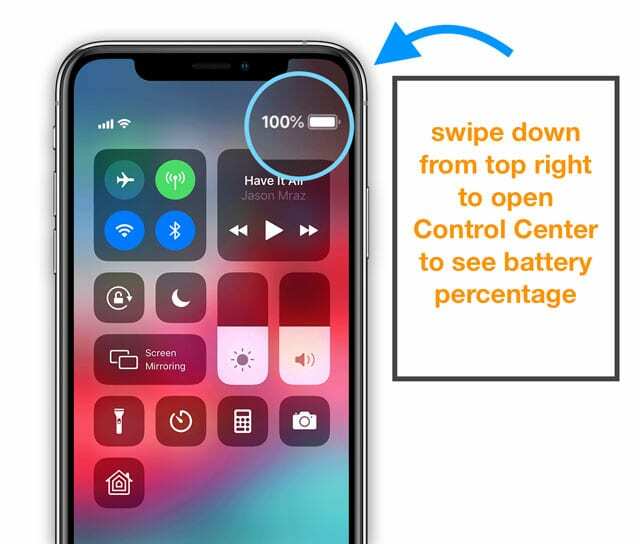
Anstatt nach oben zu wischen, wischen wir von der rechten Ecke am oberen Bildschirmrand nach unten. Im Moment ist die Verwendung des Kontrollzentrums die primäre Möglichkeit, den Batterieprozentsatz auf einem iPhone 11/X-Serie anzuzeigen.
Oder fügen Sie das Batterie-Widget zu Ihrem Sperrbildschirm hinzu
Die einzige andere Möglichkeit, die wir gefunden haben, um Ihren Batterieprozentsatz anzuzeigen, besteht darin, Ihr iPhone aufzuladen, entweder über das Blitzladekabel oder über ein Qi-unterstütztes kabelloses Ladepad. 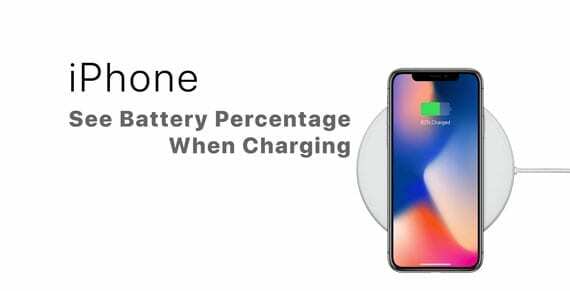
Fügen Sie das Batterie-Widget zu Ihrem Sperrbildschirm hinzu 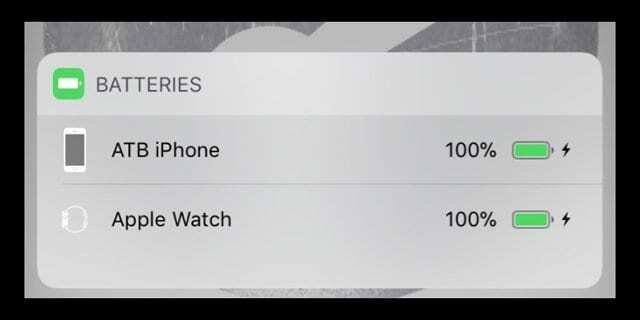
- Navigieren Sie zu Ihrem Startbildschirm und wischen Sie dann nach rechts
- Scrollen Sie auf dieser Seite nach unten, suchen Sie die Schaltfläche Bearbeiten und drücken Sie sie
- Auf der Widgets hinzufügen Bildschirm, schau unter Mehr Widgets und tippen Sie auf das Pluszeichen neben Batterien.
- Wenn Sie das nächste Mal von Ihrem Start- oder Sperrbildschirm nach rechts wischen, wird das Batterie-Widget angezeigt
Ich persönlich setze mein Batterie-Widget oben auf alle meine Sperrbildschirm-Widgets, damit es einfach ist, den Batterieprozentsatz anzuzeigen.
Sie sehen das Batterie-Widget nicht auf dem Sperrbildschirm Ihres iPhones? 
- Versuchen Sie, die Heute-Ansicht in. umzuschalten Einstellungen > Gesichts-ID & Passcode > Heute-Ansicht EIN

- Koppeln Sie ein neues Bluetooth-Gerät, aktualisieren Sie eine Bluetooth-Verbindung oder überprüfen Sie, ob derzeit ein BT-Gerät verbunden ist
- Schalten Sie Bluetooth aus und wieder ein. Gehe zu Einstellungen > Bluetooth
- Wenn du dein iPhone mit einer Apple Watch, AirPods oder einem anderen drahtlosen Apple-Zubehör (wie dem Apple Pencil für iPads) koppelst, solltest du das Akku-Widget sehen
- Wenn Sie keine Bluetooth-Geräte oder Apple-Zubehör haben, gehen Sie in einen Apple Store und koppeln Sie Ihr iDevice mit einem drahtlosen/BT-Gerät im Store und Sie sollten die Option zum Auswählen des Batterie-Widgets sehen
- Setzen Sie Ihre Netzwerkeinstellungen zurück, um alle Verbindungen zu aktualisieren. Gehe zu Einstellungen > Allgemein > Zurücksetzen > Netzwerkeinstellungen zurücksetzen
- Durch das Durchführen eines Netzwerk-Resets werden alle gespeicherten WLAN-Passwörter entfernt. Halten Sie diese also bereit, um sie erneut einzugeben
- Neustart (aus- und wieder einschalten) oder Neustart Ihres Geräts erzwingen. Um einen Neustart zu erzwingen,
- Drücken Sie auf einem iPhone 6S oder niedriger sowie allen iPads mit Home-Tasten und iPod Touch gleichzeitig Home und Power, bis Sie das Apple-Logo sehen
- Für iPhone 7 oder iPhone 7 Plus: Halten Sie die Seiten- und die Leiser-Taste mindestens 10 Sekunden lang gedrückt, bis Sie das Apple-Logo sehen
- Auf einem iPad ohne Home-Taste oder einem iPhone 8 und höher: Drücken Sie kurz die Lauter-Taste. Drücken Sie dann die Leiser-Taste und lassen Sie sie schnell wieder los. Halten Sie schließlich die seitliche / obere Taste gedrückt, bis das Apple-Logo angezeigt wird
- Einige Leser stellten fest, dass das Zurücksetzen aller ihrer benutzerdefinierten Funktionen dazu beiträgt, das Batterie-Widget wiederherzustellen.
- Gehe zu Einstellungen > Allgemein > Zurücksetzen > Alle Einstellungen zurücksetzen

Wählen Sie Alle Einstellungen auf Ihrem iPhone zurücksetzen. - Durch dieses Zurücksetzen werden alle benutzerdefinierten Einstellungen wie Hintergrundbilder, Eingabehilfen, gespeicherte WLAN-Passwörter usw. entfernt und alles auf die Standardeinstellungen zurückgesetzt
- Keine Ihrer Daten (wie Fotos, Texte, Dokumente oder App-Daten) sind betroffen – nur Ihre benutzerdefinierten Einstellungen und Funktionen
- Gehe zu Einstellungen > Allgemein > Zurücksetzen > Alle Einstellungen zurücksetzen
Überprüfen Sie Ihre Akkueinstellungen
Für Leute, die iOS 11.3 und höher verwenden, bietet Apple ein Batteriezustandseinstellung.
Finden Sie es in Einstellungen > Akku. 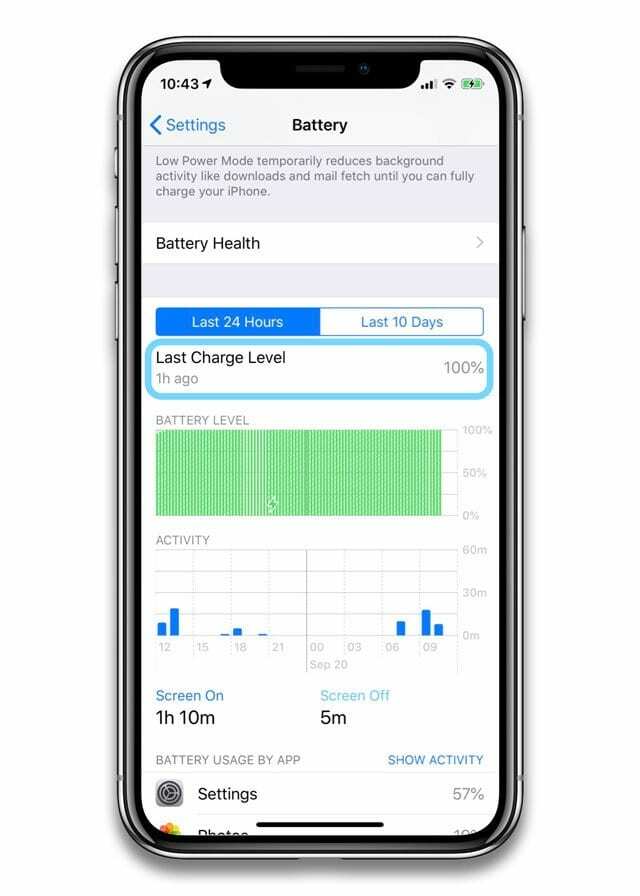
Diese Einstellung zeigt Ihnen die Details Ihres Akkus der letzten 24 Stunden sowie der letzten 10 Tage.
Um die aktuellen Werte zu sehen, schauen Sie auf Letzter Ladezustand.
Möchten Sie den Akkuladestand auf einem iPhone 8 und darunter, iPad oder iPod touch sehen?
Für Leute, die ältere iPhone-Modelle (iPhone 8 und früher) und jedes iPad oder iPod touch (7. Generation) verwenden, können Sie den Prozentsatz Ihres Akkus in der Statusleiste sehen!
- Gehe zu Einstellungen > Akku
- Umschalten Batterieprozentsatz

Aktivieren Sie die Option Batterieprozentsatz in den Einstellungen.
Oder verwenden Sie Energiesparmodus auf Ihrem iPhone 8 oder früher. Diese Funktion ist derzeit nicht für iPad oder iPod touch verfügbar.

Wenn Sie den Energiesparmodus aktivieren, wird der Akkuladestand immer in der Statusleiste Ihres iPhones angezeigt.
Unsere Meinung zum fehlenden Batterieprozentsatz des iPhone 11 und der X-Serie
Wir sagen igitt!
Wir möchten, dass Apple eine Möglichkeit bietet, die obere Statusleiste der Telefone der iPhone 11/X-Serie anzupassen oder zumindest eine Option zum Platzieren des Batterieprozentsatzes in der Statusleiste.
Ich bevorzuge es auf jeden Fall, den Prozentsatz auf dem Bildschirm zu haben, anstatt das oft nutzlose Batteriesymbol.
Was halten Sie von dieser Neugestaltung? Funktioniert oder funktioniert nicht für Sie??

Die meiste Zeit ihres Berufslebens hat Amanda Elizabeth (kurz Liz) alle möglichen Leute darin geschult, Medien als Werkzeug zu nutzen, um ihre eigenen einzigartigen Geschichten zu erzählen. Sie weiß ein oder zwei Dinge darüber, andere zu unterrichten und Anleitungen zu erstellen!
Zu ihren Kunden gehören Edutopia, Scribe Video Center, Third Path Institute, Bracket, Philadelphia Museum of Art, und der Big Picture Alliance.
Elizabeth erhielt ihren Master of Fine Arts in Media Making an der Temple University, wo sie auch als außerordentliches Fakultätsmitglied in der Abteilung für Film- und Medienkunst unterrichtete.